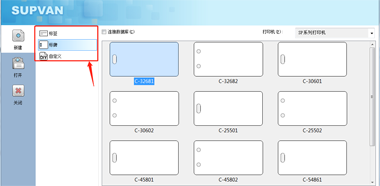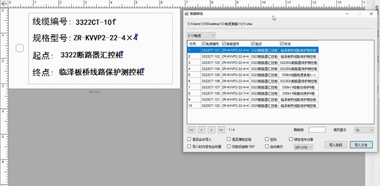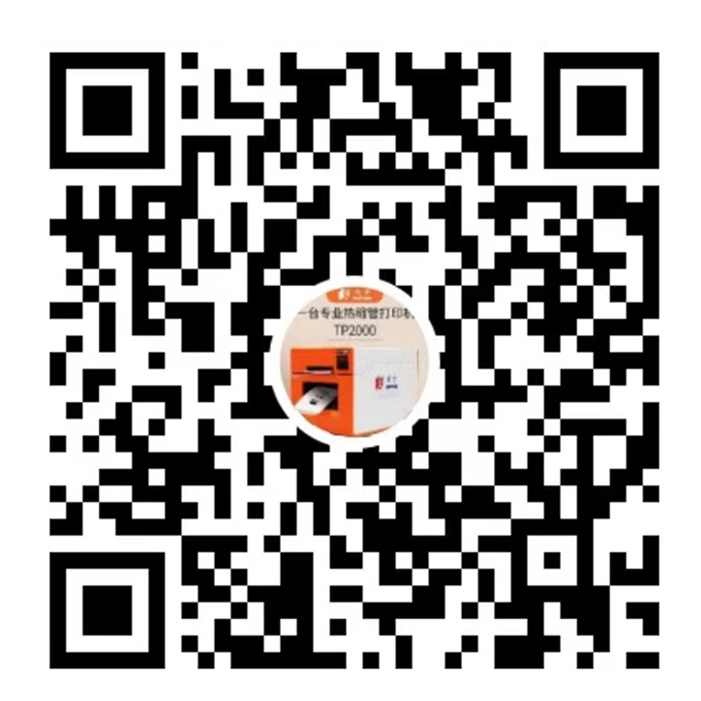碩方公司產的標牌機sp300、sp600、sp350、sp650對于打印量比較大的使用者,碩方標牌機編輯軟件sp editor和PC端通用編輯軟件都支持將在excel下編輯的文件直接導入,自動生成打印文件,碩方標牌機導入Excel詳細操作下面將詳細介紹。
碩方標牌機SP600、SP650、SP300、SP350都可以通過導入Excel表格,批量編輯標牌打印內容,特別適合大批量的標牌打印,那么,碩方標牌機導入Excel的步驟是什么呢?
如果您的標牌機機型為SP650或SP350建議安裝碩方PC端通用編輯軟件,如果您的標牌機機型是SP600或SP350需要安裝下面的編輯軟件和驅動程序,安裝成功后可以直接進行內容的排版與打印,很方便。專用的軟件支持數據的導入功能,您可以將在EXCEL表格中的數據通過導入功能,直接進入編輯軟件 中。
在進行打印之前,我們首先需要做以下提前準備:
【一】在使用的電腦上安裝碩方標牌機編輯軟件;
碩方標牌機SP650/SP350 PC端通用編輯軟件(編輯軟件和驅動一體的,安裝一次即可)下載:
http://www.hnhzw.com/uploads/file/Supvaneditor45.5M.zip (該軟件后期會更新,如果鏈接找不到建議登錄碩方官網首頁右下角選擇下載)
碩方標牌機SP600/SP300編輯軟件(編輯軟件和驅動分開的,都需要安裝)下載:
http://www.hnhzw.com/uploadfile/2019/1024/20191024103123841.rar
碩方標牌機SP600/SP300驅動(編輯軟件和驅動分開的,都需要安裝)下載:
http://www.hnhzw.com/uploadfile/2019/1018/20191018020550833.rar
碩方標牌機SP650/SP350導入Excel詳細步驟:
(一)、編輯帶有【打印份數】的Excel表格
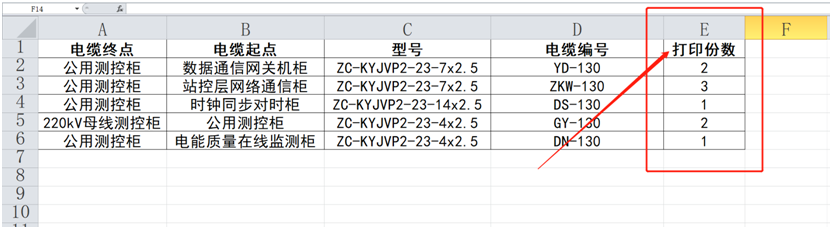
在表格的后面加一列【打印份數】列,在把這個表格導入到SupvanEditor中時,每行填寫的數字為幾,這一行內容就會打印幾份。
在編輯表格時,有兩點需要注意
1、表格需從A1單元格開始,中間不要出現空白單元格。

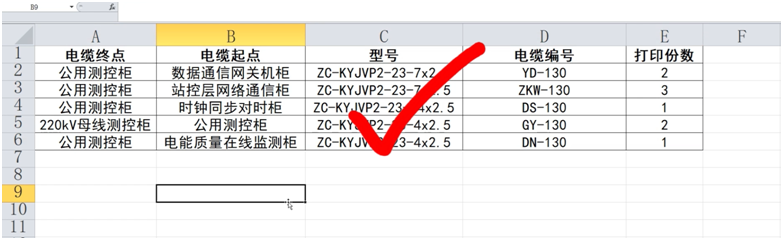
2、“打印份數”四個字不能出現錯別字或簡寫。
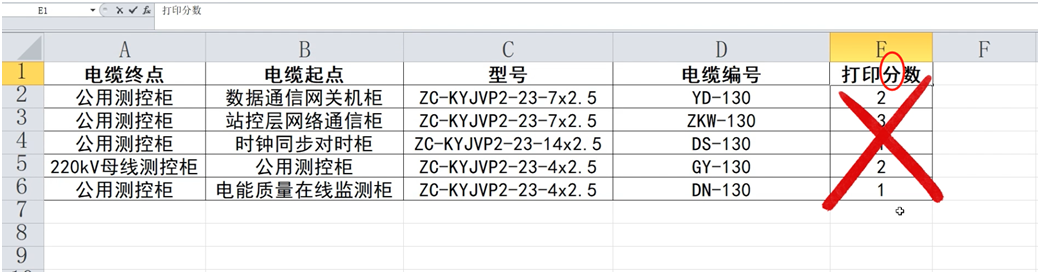
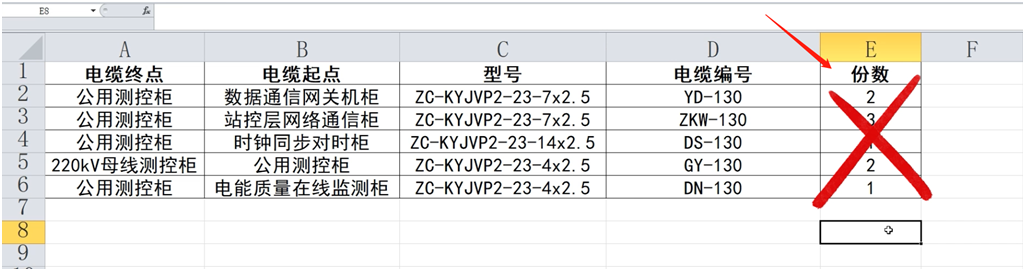
(二)、導入Excel到SupvanEditor中
1、在SupvanEditor中新建,選擇正在使用的碩方打印機和對應的耗材尺寸。
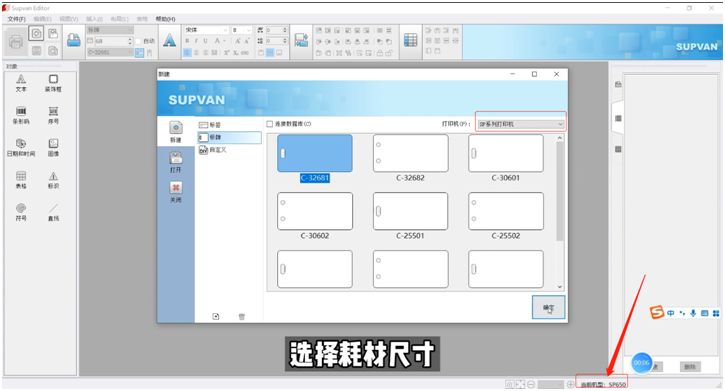 2、點擊左上角的【文件】→【導入】→【導入Excel】
2、點擊左上角的【文件】→【導入】→【導入Excel】
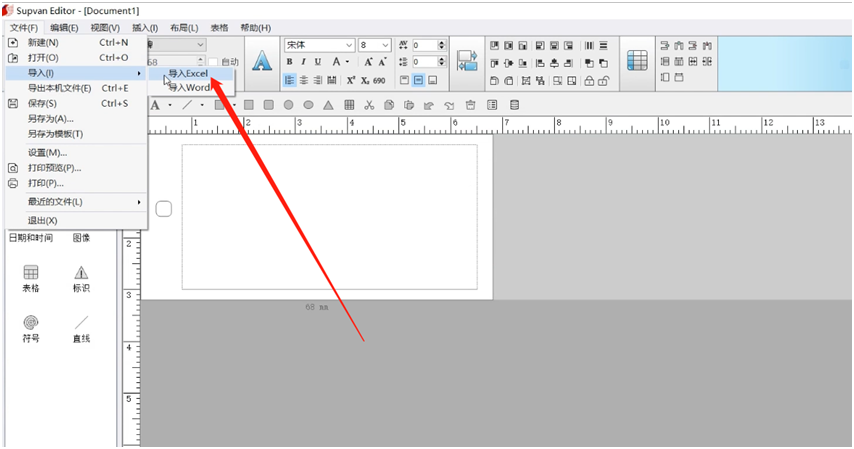
選中要打印的的表格,點擊打開。
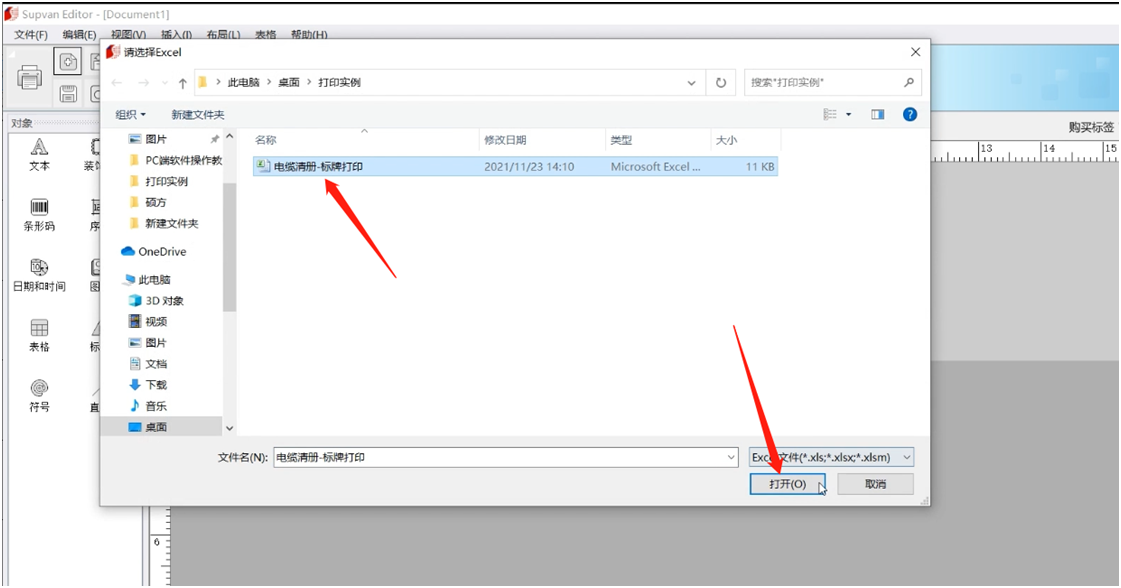
勾選需要打印的內容列,【打印份數】列會自動識別、設置。點擊【導入文本】。
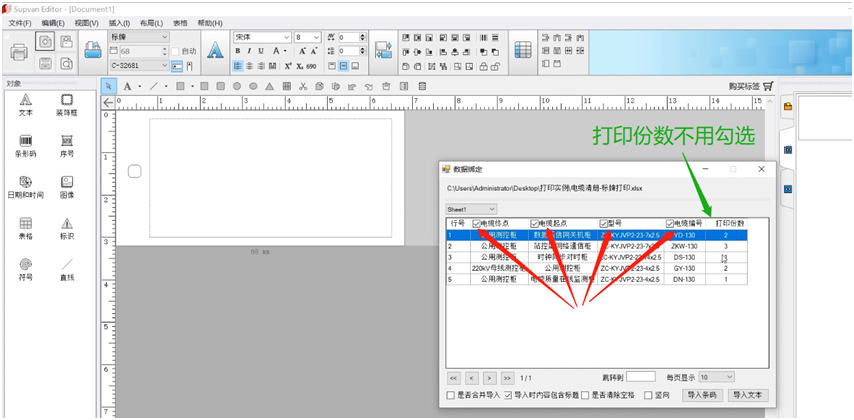
調整好打印內容的位置和格式后,點擊【打印】。

直接點擊【確定】按鈕即可。
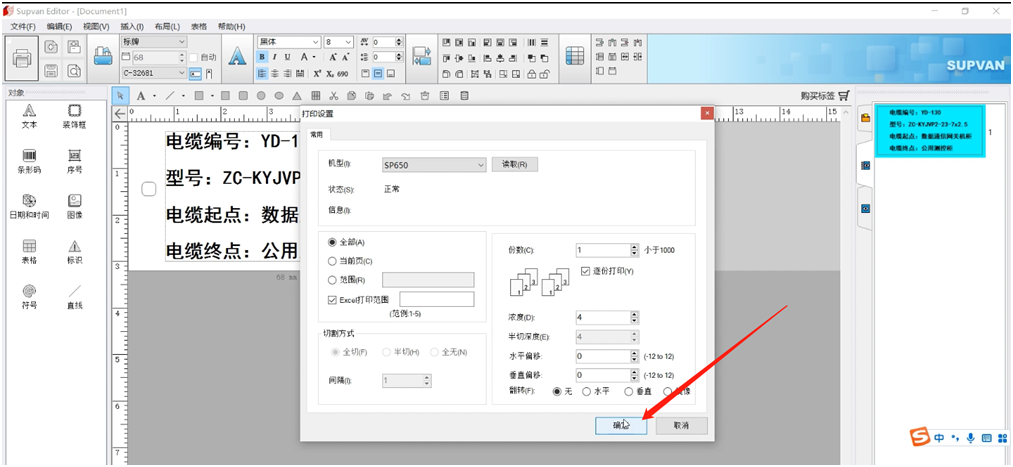
碩方標牌機SP600/SP300導入Excel詳細步驟:
如果您的標牌機機型是SP600或SP350需要安裝碩方編輯軟件SPeditor和驅動程序驅動,下列內容是針對SP Editor編輯軟件導入步驟的詳細介紹:
(一)新建 excel 文件(如圖 1 所示),并編輯打印內容,其中 excel 文件“列”代表標牌編輯內容“行”數,excel 文件“行”代表共用多少張標牌要打印,并每張標牌的打印內容是什么。在 excel 文件中其需注意的是在文件的第一行,設定內容為打印內容的標題,既每一張打印內容的統一標題。如果打印的內容無標題,則一次按照順序編輯打印內容即可。

圖 1
圖 1 中,第一行的內容為每張標牌的標題,從第 2 行開始的內容依次為每張標牌標題后要打印的內容。編輯好打印內容后,將文件存檔。打開 sp 碩方標牌機編輯軟件,點“文件”選“材料選項”設置標牌類型及尺寸參數,如將標牌設定為“32*68”單孔,然后點擊“文件”選擇“導入 excel 文件”,如圖 2 所示。
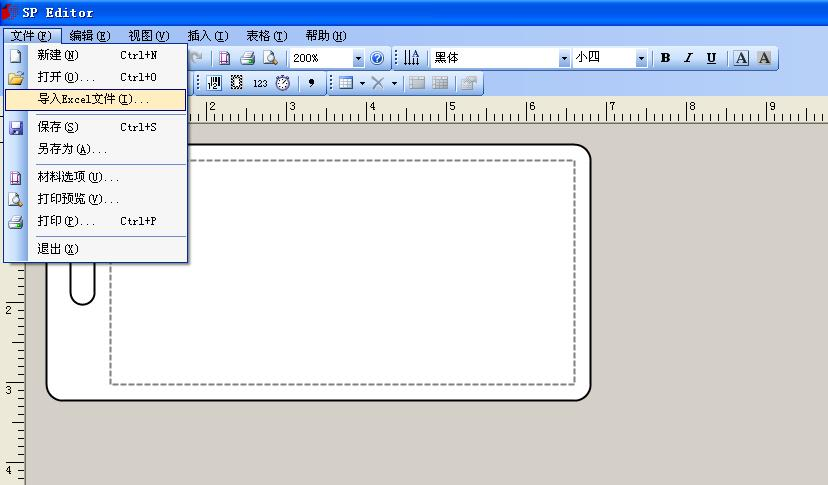
圖 2
(二)在彈出的頁面下查找導入文件的存儲位置,并選擇打印文件,然后軟件會彈出如圖 3 所示頁面,點選“Sheet1”既 excel 文件的存儲位置,即可顯示要導入文件的內容,如圖 3 所示。
碩方標牌機導入Excel重要提示:如果要打印的標牌內容無標題,則將圖 3 所示 “ 第一行作為列標題 ”點擊圖 3 中“設置”,可對要導入的文件進行設定,可分別設定以下內容如圖。

圖 3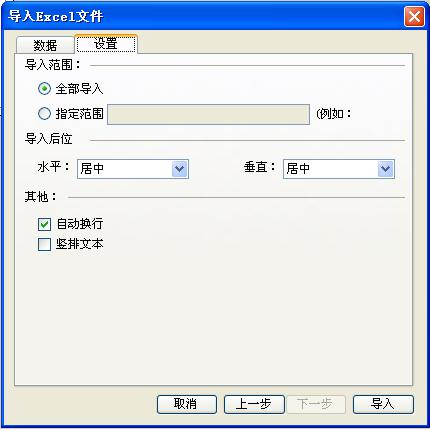
圖 4
(三)(1) 導入范圍:
選擇“全部導入”,則導入所有文件內容,選擇“指定范圍”則導入所選擇行的內容,對于導入行數應中間用“,”隔開。須注意如果編輯內容帶有標題,則導入行數應為 excel 文件中的序號減 1,即如圖 1 所示,如果僅需導入此文件中的第 3 行,則需在“指定范圍”中輸入 2;注意: 不算標題每次更多導入 50 張標牌的內容,如編輯內容較多,導入提示導入條目過多!請調整導入范圍,要選擇”指定范圍”進行導入。
(2) 導入后文件位置:
對于導入后生產的文件,設置其導入后文件對齊為準,默認為“居中”。
(3) 文字方向:
可設定“豎排文本”。
碩方標牌機導入Excel后,每張標牌右側內容為標題,左側為每張標牌的標識內容。對于導入后所生成的文件,可后續編輯內容的位置,文字格式及大小等 。例如文件導入后發現文字有些偏小,系統整體改一下字號,則如圖 6 所示,在任意一張頁面上鼠標左鍵單選文本框,把上面的字號改為小四如圖 6,然后按鼠標右鍵彈出圖 6 所示菜單,選擇“套用當前字體”、“全部頁”,則會將所要頁面文件從五號字更改為小四。對于“起始坐標位置”、“行距”、“字符間距”及“文本方向”均可是有此方式進行調整。
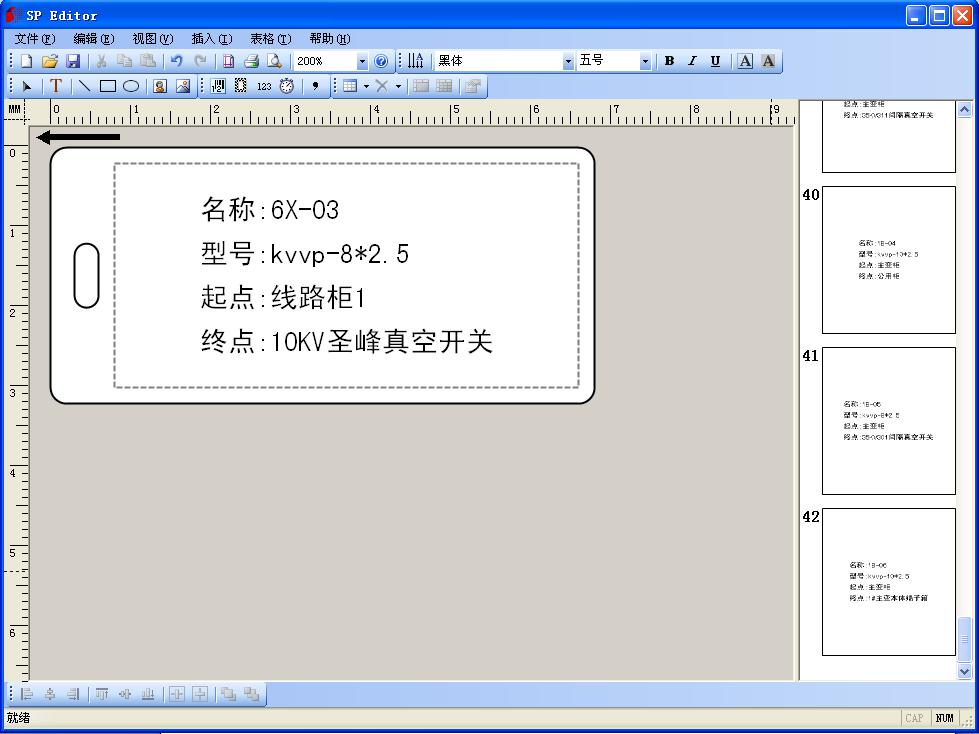
圖 5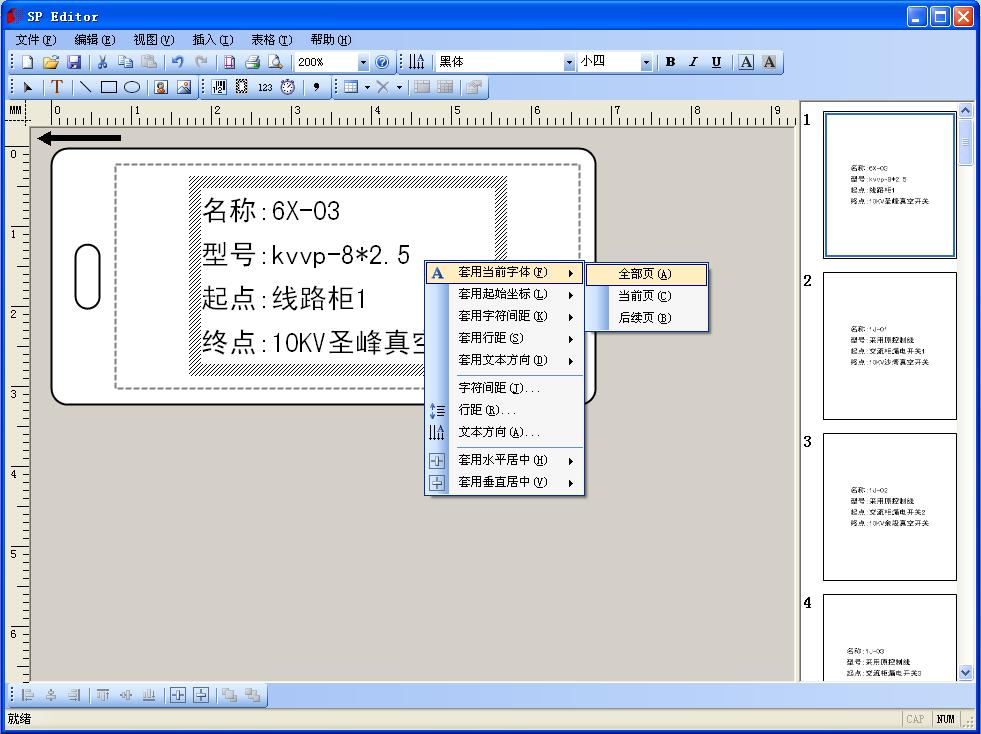
圖 6
以上就是碩方標牌機生產廠家關于碩方標牌機導入Excel的詳細步驟,如果還有什么不明白的,可以來電咨詢碩方標牌機廠家:18610538843,或者在線咨詢客服QQ:1239807100 。
。